자동이체는 정기적으로 나의 계좌에서 지정한 다른 계좌로 일정 금액을 자동으로 이체할 수 있는 서비스입니다. 기본적으로 자동이체는 은행을 통해 서비스되고 있으며, 최근에는 간편 송금 서비스를 통해서도 자동이체를 신청할 수 있습니다. 그럼, 이번 글에서는 농협을 통한 자동이체 신청 방법과 해지 방법을 알아보도록 하겠습니다.
농협 자동이체 신청 방법
농협의 자동이체는 기본적으로 영업점에 방문하여 신청이 가능하고, 고객센터와 인터넷뱅킹, 그리고 모바일뱅킹을 통해서도 신청이 지원되고 있습니다. 이때 신청되는 자동이체는 모두 동일하게 관리되기 때문에 본인이 간편하게 신청을 진행할 수 있는 방법을 선택하여 자동이체를 신청하면 되는데요.
이번 글에서는 이중 모바일뱅킹을 이용한 자동이체 신청 방법을 설명해 보도록 하겠습니다. 참고로 필자가 자동이체 신청에 이용하는 모바일뱅킹은 NH스마트뱅킹 앱이며, 올원뱅크와 콕뱅크를 통해서도 자동이체 신청이 지원됩니다.
모바일뱅킹을 이용한 자동이체 신청 방법
1. NH스마트뱅킹 앱을 실행하고 로그인합니다.
2. 전체 메뉴로 이동한 후 전체 메뉴의 이체/출금 메뉴에서 자동이체를 선택하고, 표시된 세부 메뉴 중 '이체신청관리'를 선택합니다.

3. 접속된 자동이체 신청 관리 메뉴에서 '자동이체 등록'을 선택합니다.
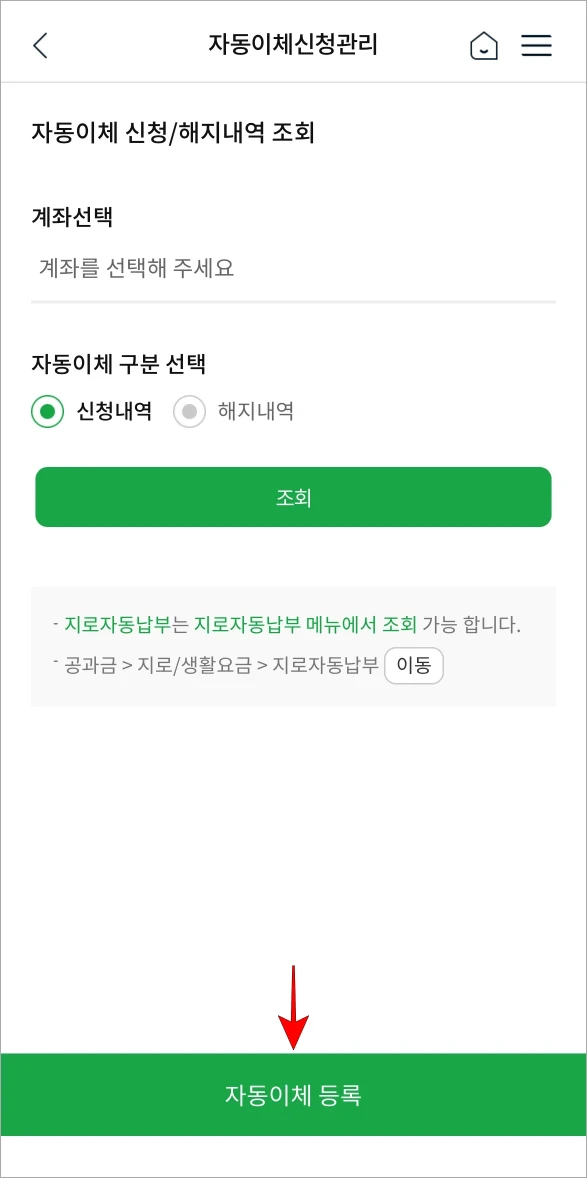
4. 자동이체 등록을 위한 약관을 확인하고 동의합니다.

5. 자동이체에 사용할 계좌를 선택한 후 이체금액과 입금계좌번호, 이체주기 등의 정보를 입력하고 확인을 선택합니다.
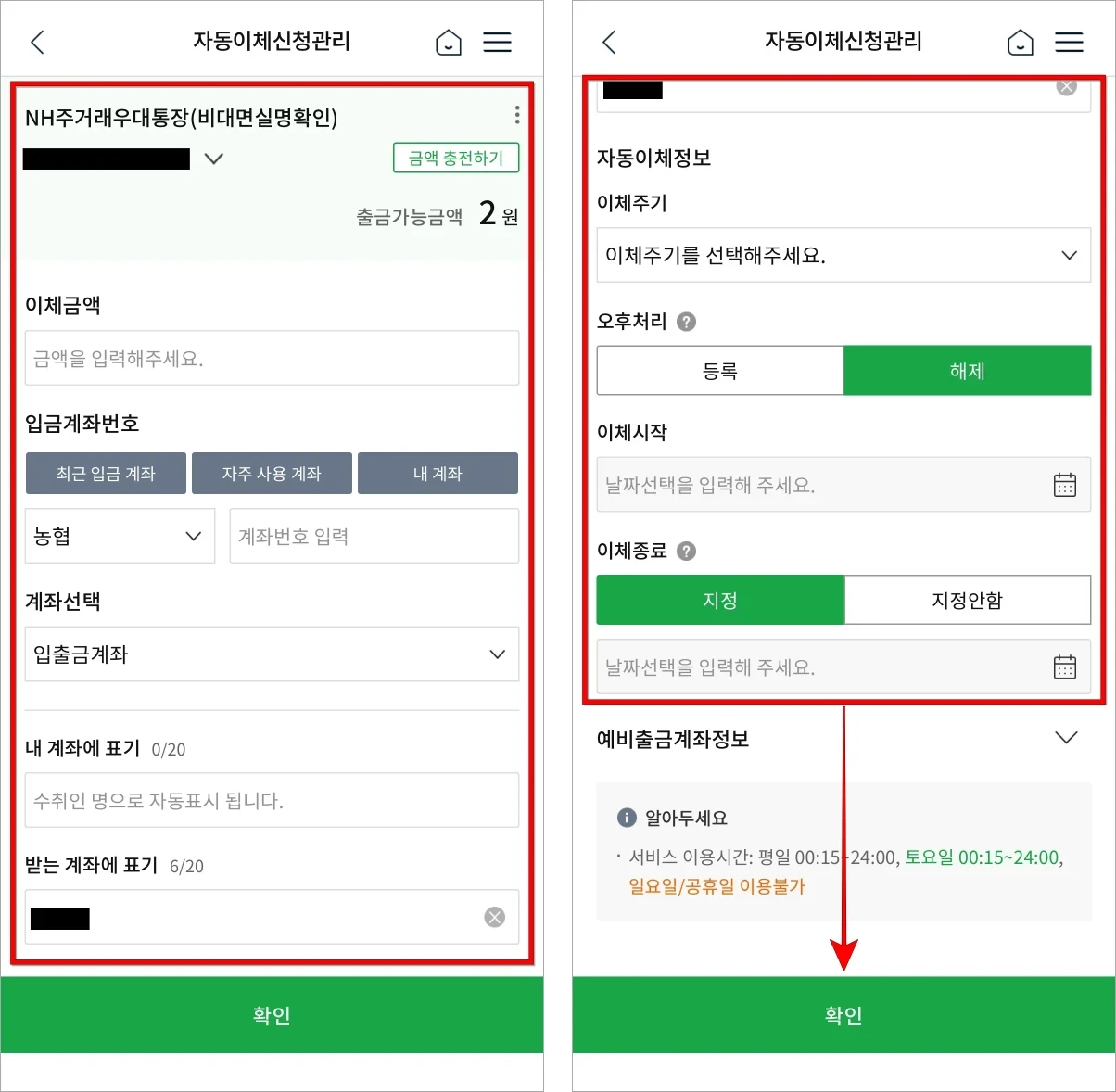
6. 자동이체에 사용하는 계좌의 비밀번호를 입력하고, 신청 정보를 확인한 뒤, '이체 신청'을 선택합니다.

7. 다음으로 인증서를 통해 전자서명을 진행하면 자동이체 신청이 완료됩니다.

농협 자동이체 해지 방법
농협의 등록된 자동이체를 해지하는 방법은 위에서 설명한 "농협 자동이체 신청 방법"과 동일합니다. 따라서 자동이체를 해지하고 싶다면 영업점에 방문하거나, 고객센터, 인터넷뱅킹, 혹은 모바일뱅킹을 이용해 주시면 되는데요. 신청 방법에 이어 자동이체의 해지 방법도 NH스마트뱅킹을 기준으로 설명해 보도록 하겠습니다.
모바일뱅킹을 이용한 자동이체 해지 방법
1. NH스마트뱅킹 앱을 실행하고 로그인을 진행한 후 전체 메뉴로 이동합니다.
![NH스마트뱅킹 앱을 실행한 후 화면 상단의 [≡] 버튼을 선택](https://blog.kakaocdn.net/dna/wtVfX/btsLkV6faRV/AAAAAAAAAAAAAAAAAAAAANz3B0dkVuAGn6dRt4qKeRLxlDiQ8ZRn1LlmGYJiNou8/img.webp?credential=yqXZFxpELC7KVnFOS48ylbz2pIh7yKj8&expires=1761922799&allow_ip=&allow_referer=&signature=W%2Bzy28DtWRLJCxn5H71b17eDaTA%3D)
2. 전체 메뉴의 이체/출금 메뉴에서 자동이체를 선택하고, 표시된 세부 메뉴에서 '이체신청관리'를 선택합니다.
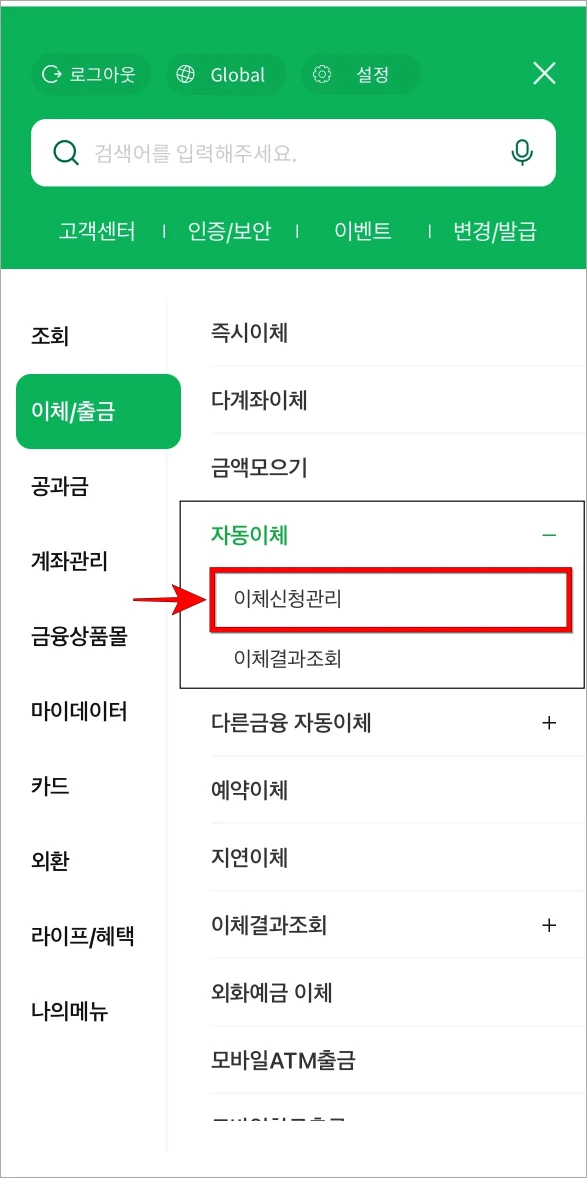
3. 자동이체가 등록되어 있는 계좌를 선택하고 '조회'를 선택합니다.
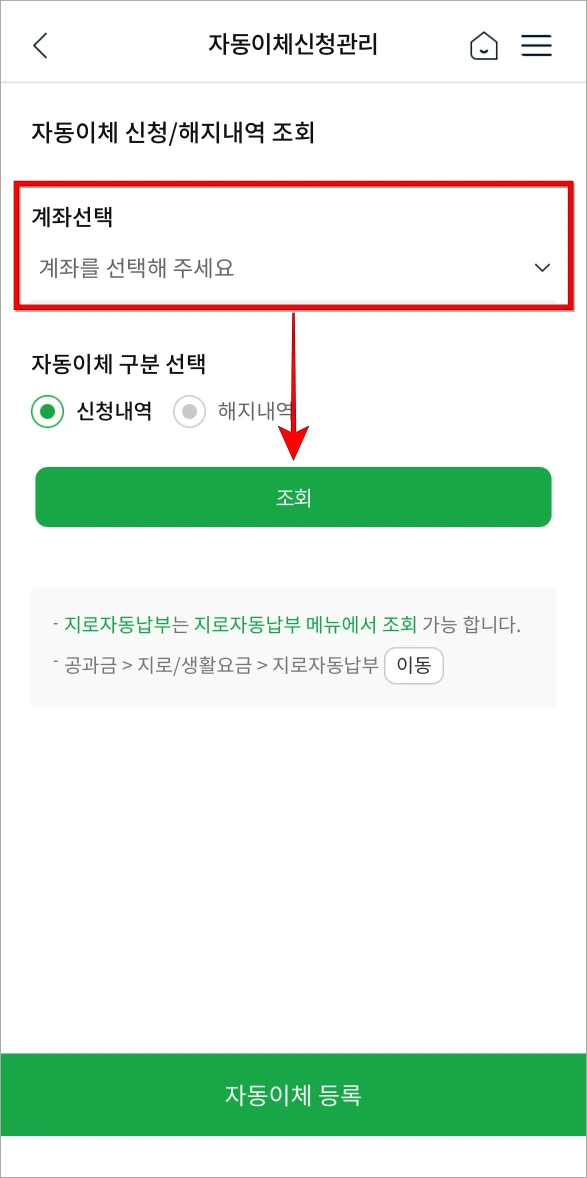
4. 조회된 자동이체 중 해지를 진행할 건을 선택합니다.

5. 선택한 자동이체의 정보를 확인하고 '이체 해지'를 선택합니다.
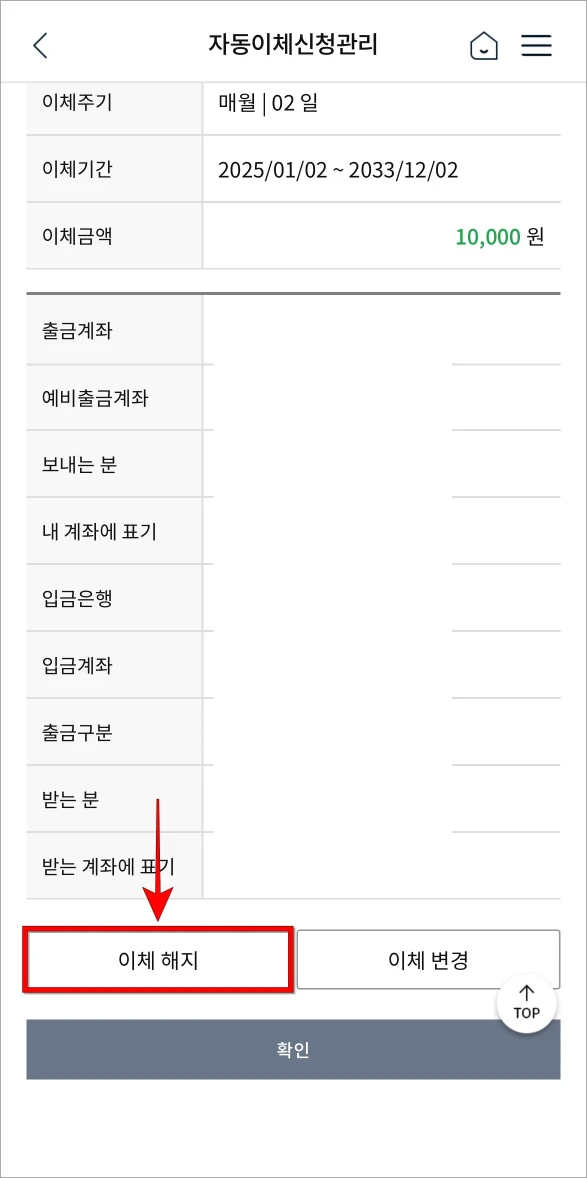
6. 다음으로 해지되는 정보를 확인한 뒤, 해지를 선택하고, 인증서로 전자서명을 진행하면 해당 자동이체 건의 해지가 완료됩니다.




